Como alterar o nome de usuário e o nome de exibição do Twitch

Quer dar um novo começo ao seu perfil do Twitch? Veja como alterar o nome de usuário e o nome de exibição do Twitch com facilidade.

Ao instalar novos aplicativos ou jogos em seu dispositivo, esta pergunta já passou pela sua cabeça?
“ Que computador eu tenho? Quais são suas especificações? ”
Bem, sim, todos nós já passamos por isso! Especialmente quando há uma situação em que precisamos solucionar o problema do nosso dispositivo, saber o modelo, a marca e as especificações da sua máquina é a primeira coisa a fazer antes de definirmos as configurações do sistema . Além disso, se você está pensando em atualizar o seu laptop ou PC existente, conscientizar-se da configuração e das especificações atuais do seu sistema pode ajudá-lo a comparar os dois dispositivos.
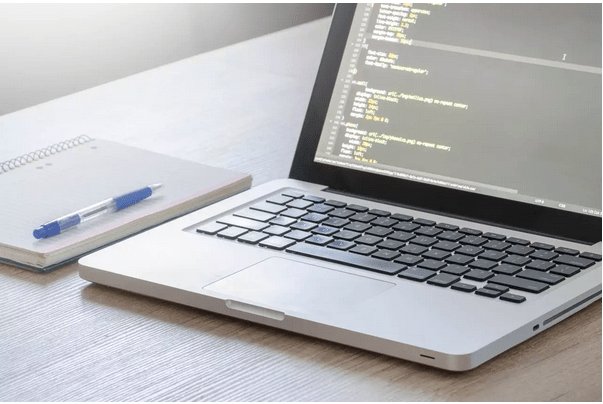
Portanto, seja qual for o motivo, neste post cobrimos um guia detalhado que o ajudará a esclarecer todas as suas dúvidas sobre “Qual computador eu tenho” e como descobrir as principais especificações, modelo e marca de sua máquina.
Como descobrir qual computador você tem?
Vamos começar.
Leia também: Coisas a considerar antes de atualizar o hardware de um laptop
1. Número do modelo do laptop
Se você souber o número do modelo do seu dispositivo, você pode fazer uma pesquisa rápida no Google sobre o seu dispositivo para reunir todas as informações necessárias. Quer saber como encontrar o número do modelo do seu laptop? Bem, aqui está o que você precisa fazer.
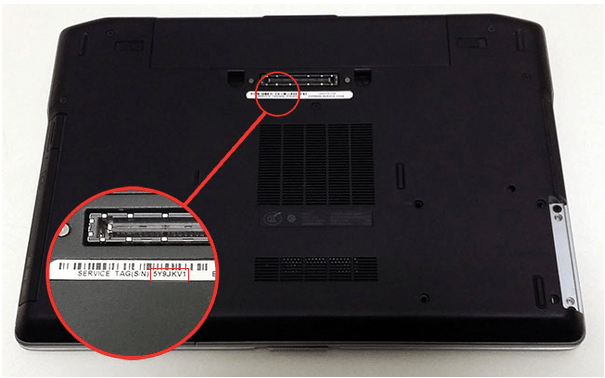
Incorporado no próprio dispositivo: Na maioria dos casos, ou se você tiver sorte, você pode encontrar o número do modelo do seu dispositivo simplesmente virando-o de cabeça para baixo. O número do modelo está embutido na parte inferior do seu dispositivo, portanto, dê uma olhada rápida, anote e pronto!
Via Configurações do Windows: Não consegue ver nenhuma informação relevante na parte inferior do seu dispositivo? Não se preocupe! Aqui está outra solução alternativa para descobrir o número do modelo do seu dispositivo e outras especificações importantes.
Toque no ícone do Windows colocado na barra de tarefas, selecione o ícone em forma de engrenagem para abrir as configurações. Toque em “Sistema”.
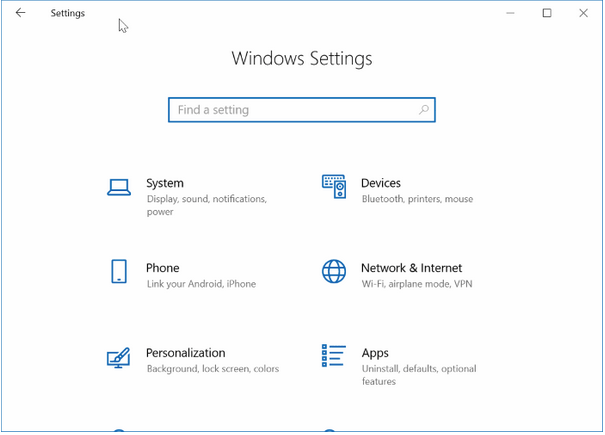
Role para baixo e mude para a seção “Sobre” no painel de menu esquerdo.
Na seção Sobre, você encontrará todas as informações relevantes sobre seu dispositivo, incluindo nome do dispositivo, número do modelo, processador, RAM instalada, ID do produto, tipo de sistema e assim por diante.
Também existe uma forma alternativa de descobrir o número do modelo do seu dispositivo. Abra o Painel de Controle , toque em “Sistema e Segurança”.
Selecione “Sistema”. Você será redirecionado instantaneamente para a página que lista todas as informações relevantes.
Leia também: Como corrigir problema de tela preta de laptop no Windows 10, 8, 7
2. Armazenamento, RAM e CPU
Para saber mais sobre outros detalhes específicos sobre o seu dispositivo, incluindo espaço de armazenamento disponível , RAM, CPU, siga estas etapas rápidas:
Vá para a área de trabalho e toque no ícone “Este PC”.
Aqui você verá uma lista de todas as partições de unidade disponíveis em seu dispositivo, junto com suas informações de espaço de armazenamento. Cada unidade especifica quanto espaço disponível está livre e quanto está ocupado.
Além disso, se você quiser especificações detalhadas, clique com o botão direito do mouse na unidade e selecione “Propriedades”. Você pode encontrar todas as informações importantes na guia “Geral” da janela Propriedades.
Depois de revisar o espaço de armazenamento disponível em sua máquina, vamos descobrir mais sobre a RAM e o processador instalado em seu dispositivo.
Abra as configurações do Windows, toque em “Sistema”.
Mude para a seção “Sobre”.
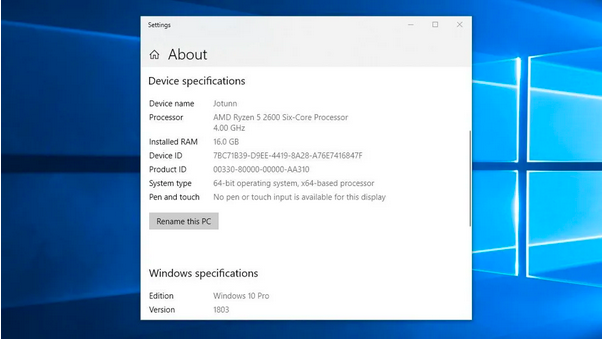
Procure as entradas “RAM instalada” e “Processador” para descobrir as especificações sobre “Qual computador eu tenho”.
Leia também: Como escolher um laptop para comprar em 2021
3. GPU (Unidade de Processamento Gráfico)
A placa gráfica instalada no seu dispositivo é tão importante quanto a RAM ou o processador. Além disso, se você quiser saber as especificações do seu dispositivo antes de instalar um jogo ou aplicativo com muitos gráficos, isso pode ajudar. Para saber mais sobre as especificações de GPU (Graphics Processing Unit) instaladas, siga estas etapas.
Pressione a combinação de teclas Windows + R para abrir a caixa de diálogo Executar.
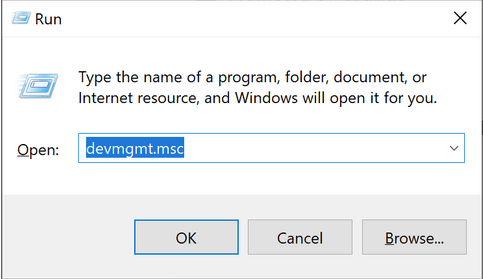
Digite “Devmgmt.msc” na caixa de texto e pressione Enter.
Selecione “Adaptadores de vídeo”. Na seção “Adaptadores de vídeo”, você pode encontrar os detalhes da placa gráfica instalada em seu dispositivo.
4. Placa-mãe
Para descobrir os detalhes da placa-mãe instalada em seu dispositivo, aqui está o que você precisa fazer.
Abra a caixa de pesquisa do menu Iniciar , digite “Informações do sistema” e pressione Enter.
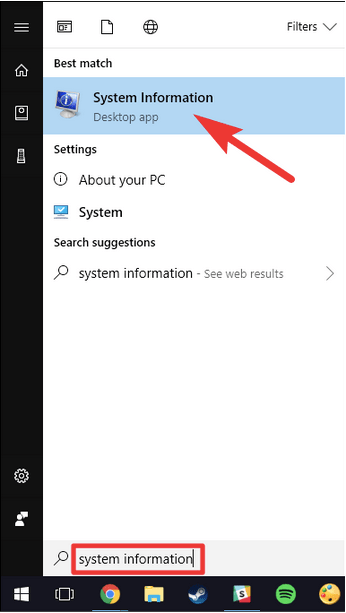
Na janela System Information, role para baixo para procurar a opção “BaseBoard Manufacturer”. Ao lado desta opção, você pode descobrir a marca da placa-mãe instalada em sua máquina.
Conclusão
Por isso, companheiros, esperamos que este post tenha ajudado a esclarecer todas as suas dúvidas a respeito de “Que computador eu tenho e quais são suas especificações”. Se você está planejando atualizar seu dispositivo ou pensando em instalar um novo jogo ou aplicativo, você pode reunir todas as informações relevantes sobre o modelo de sua máquina, processador, RAM instalada, espaço de armazenamento disponível, GPU, seguindo os métodos mencionados acima.
Esta postagem foi útil? Sinta-se à vontade para compartilhar suas idéias no espaço de comentários!
Quer dar um novo começo ao seu perfil do Twitch? Veja como alterar o nome de usuário e o nome de exibição do Twitch com facilidade.
Descubra como alterar o plano de fundo no Microsoft Teams para tornar suas videoconferências mais envolventes e personalizadas.
Não consigo acessar o ChatGPT devido a problemas de login? Aqui estão todos os motivos pelos quais isso acontece, juntamente com 8 maneiras de consertar o login do ChatGPT que não funciona.
Você experimenta picos altos de ping e latência no Valorant? Confira nosso guia e descubra como corrigir problemas de ping alto e atraso no Valorant.
Deseja manter seu aplicativo do YouTube bloqueado e evitar olhares curiosos? Leia isto para saber como colocar uma senha no aplicativo do YouTube.
Descubra como bloquear e desbloquear contatos no Microsoft Teams e explore alternativas para um ambiente de trabalho mais limpo.
Você pode facilmente impedir que alguém entre em contato com você no Messenger. Leia nosso guia dedicado para saber mais sobre as implicações de restringir qualquer contato no Facebook.
Aprenda como cortar sua imagem em formatos incríveis no Canva, incluindo círculo, coração e muito mais. Veja o passo a passo para mobile e desktop.
Obtendo o erro “Ação bloqueada no Instagram”? Consulte este guia passo a passo para remover esta ação foi bloqueada no Instagram usando alguns truques simples!
Descubra como verificar quem viu seus vídeos no Facebook Live e explore as métricas de desempenho com dicas valiosas e atualizadas.








